個人記賬工具很多,可是都不常用。excel在大多數辦公室工作者來說,人手必備。用excel制作一個簡單,但是實用的記賬表格,多維度錄入資金來源和去向,自動計算余額,核算現實手中現金金額,方便存儲,方便記錄,操作簡單,易于統計匯總。
一、設置最左/中區域
1、整體效果如下圖,機緣巧合,自己弄了這個,使用起來,簡潔大方。主要有2大步驟,完成制作:
1)外觀:呈現的樣式
2)公式:用來計算金額

2、首先新建Excel之后,先按照下圖,編輯“賬本”標題和其他內容設計。主要分為三個區域:
最左邊:從A-H列,為記賬區(表頭分別為記錄時間-類型-金額-子類型-子類型-支付來源-支付來源-備注)
中間為記賬類型區:從I-J列,規范和快速綠如數據(子類型設置)
最右邊:從K-P列,用于各類數據統計并展示(當月時間-金額-資產名稱-資產名稱-原始本金-實際資產)

3、設置標題樣式
1)選中A-P列后,在“開始”菜單中,將字體修改為“微軟雅黑”。
2)將字體加粗,點擊字體下方的“B”按鈕,加粗字體。
3)設置字體顏色為白色,點擊字體下方的“A”按鈕,選擇白色作為字體顏色。
4)設置填充顏色為藍色,點擊字體下方的“油桶”按鈕,選擇藍色作為背景色。
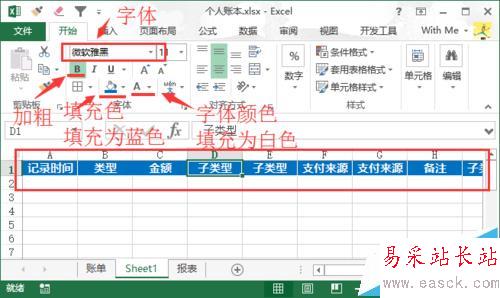
4、設置邊框線顏色為白色
點擊字體顏色下方“邊框”下拉框,選擇“線條顏色”為白色。再次點擊“邊框”下拉框,選擇“所有框線”。選中標題(A-P列),并應用邊框線。
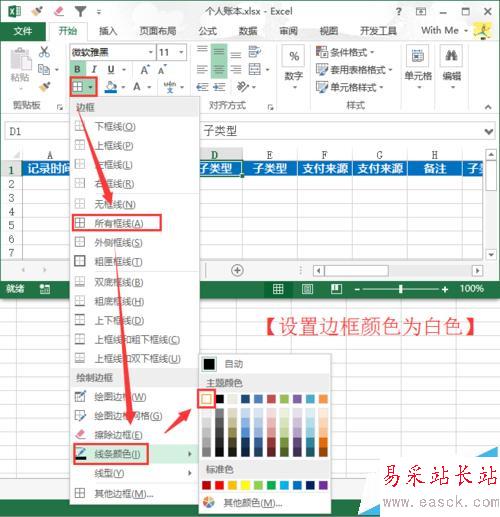
5、子類型設置
1)選中I1、J1單元格,點擊“合并單元格后居中”。
2)按照下圖內容,錄入“類型”名稱。
錄入類型,有2大好處:
-1)為快速錄入,提供基本數據。
-2)為錄入規范,提供原始數據糾正作用。
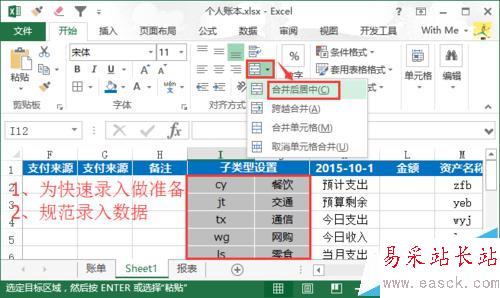
6、設置類型-支出
支出類型分為“收入”和“支出”,在輸入金額,自動判斷,避免手動錄入錯誤。
使用公式:=IF(C2<0,"支出","收入")
在B2單元格輸入以上公式,C2代表單元格C2,其所在列指向“金額”。
公式解析:如果C2單元格的值 小于 0,則輸出“支出”,否則輸出“收入”。簡單的說,如果是負數,將設置B2單元格設置為“支出”,反之“收入”
新聞熱點
疑難解答